Как снять магнитолу Лада Гранта ФЛ
Лада Гранта
На обновленном семействе автомобилей Лада Гранта ФЛ, вместе с автомобилем была обновлена и магнитола. Однако, ее демонтаж от этого практически не изменился. Для того, чтобы снять звуковую систему, в первую очередь предстоит демонтировать панель с регуляторами воздуха и печки расположенную ниже магнитолы.
Начинаем демонтаж панели со снятия регулировочных ручек, указанных стрелками на изображении выше. В связи с тем, что они никак не закреплены, будет достаточно потянуть их прямо на себя.
Теперь поддеваем пластиковую панель при помощи специальной пластиковой лопатки или кредитной карты и аккуратно тянем на себя. В некоторых случаях такую процедуру возможно выполнить и вовсе голыми руками. После того, как защелки панели отсоединятся, она будет удерживаться на проводах, которые при желании можно отсоединить, однако для демонтажа магнитолы этого не потребуется.
Сняв нижнюю пластиковую панель мы получили доступ к двум саморезам (см. фотографию выше), которые удерживают магнитолу на родном месте. Открутите их с помощью крестовой отвертки. Помимо саморезов, магнитола крепится к торпедо с помощью специальных защелок, доступ к которым получить уже не получится, единственный способ снять магнитолу — это аккуратно потянуть ее на себя.
При условии соблюдения вышеописанной инструкции, фиксаторы магнитолы на лада гранта фл легко отщелкиваются, а для полного ее снятия остается лишь отсоединить кабеля питания.
Лада Гранта | Новости
Обновление модельного ряда Lada в стиле X-face
Несколько дней назад представители АвтоВАЗа поведали о планах на будущее завода и модельного ряда автомобилей. Оказывается, в ближайшем будущем, если быть точнее до до 2026 года, будут обновлены абсолютно все выпускаемые модели Lada. Автомобилям предстоит пережить фейслифтинг, который аккуратно впишет их в семейство автомобилей выполненных в стиле X-Face. Первым подобным автомобилем, который увидел свет, оказался Lada Xray, автомобиль был представлен в виде концепта в 2012 году, а уже в 2015 году в продажу поступили автомобили…
Автомобилям предстоит пережить фейслифтинг, который аккуратно впишет их в семейство автомобилей выполненных в стиле X-Face. Первым подобным автомобилем, который увидел свет, оказался Lada Xray, автомобиль был представлен в виде концепта в 2012 году, а уже в 2015 году в продажу поступили автомобили…
Читать далее Обновление модельного ряда Lada в стиле X-faceПродолжить
Лада Гранта | Новости
Lada Granta FL попала на видео
Недавно представители АвтоВАЗа объявили о планах завода на будущее, главными из которых стал фейслифтинг уже выпускаемых автомобилей. Планы по улучшению модельного ряда могут затянуться на несколько лет, однако одну такую готовую модель уже заметили на улицах города Тольятти. Ей стал автомобиль Lada Granta FL. Недавно данную модель уже удалось заснять и в сети появились несколько кадров, теперь же стало доступно полноценное видео, которое было заснято во время непосредственных дорожных испытаний. Автомобиль по прежнему скрывается под…
Автомобиль по прежнему скрывается под…
Читать далее Lada Granta FL попала на видеоПродолжить
Лада Гранта | Новости
Новый облик Lada Granta FL
Недавно в сеть были выложены фото обновленной бюджетной Lada Granta под камуфляжем. Эксперты полагают, что новая Гранта будет выставлена на мотор-шоу в Москве этим летом. Хотя камуфляж надежно скрывает внешность отечественной новинки, можно сделать вывод, обновленная Гранта приобрела схожие черты с флагманской Вестой. Рестайлинговый вазовский седан получил обновленную крышку багажника, а также измененный передок с перелицованным бампером. А еще появилась информация, что обновление коснулось салона вазовского бюджетного седана, который теперь также отличается от актуальной версии…
Читать далее Новый облик Lada Granta FLПродолжить
Лада Гранта
Доработки Lada Granta FL
АвтоВАЗ продолжает совершенствовать свою продукцию, тем самым привлекая новых клиентов в салоны официальных дилеров. Казалось бы, совсем недавно на российском рынке была представлена обновленная модель автомобиля Lada Granta, однако уже сейчас, комплектация автомобиля претерпела небольшие изменения, что несомненно скажется на лояльности новых покупателей. Доработки автомобиля Lada Granta FL коснулись интерьера, экстерьера и функциональности модели: 1. Обновлена личинка дверного замка автомобиля, во всяком случае ее цвет. Теперь она окрашена серебристой краской, изменился ли сам механизм закрывания…
Читать далее Доработки Lada Granta FLПродолжить
Лада Гранта
Чем отличается обычная Lada Granta от новой Lada Granta FL
В июле 2018 года АвтоВАЗ представил взору автолюбителей рейсталинг одного из самых покупаемых седанов в России — Lada Granta FL. Данная модель долгое время являлась победителем народных симпатий, что и неудивительно, ведь автомобиль получился доступным, надежным и многофункциональным. Однако даже такие модели со временем нуждаются в усовершенствовании и в обновлении функционала. отличается обычная Lada Granta от новой Lada Granta FL Новая Lada Granta FL появится у дилеров совсем скоро, однако уже сейчас, мы предлагаем вам…
Данная модель долгое время являлась победителем народных симпатий, что и неудивительно, ведь автомобиль получился доступным, надежным и многофункциональным. Однако даже такие модели со временем нуждаются в усовершенствовании и в обновлении функционала. отличается обычная Lada Granta от новой Lada Granta FL Новая Lada Granta FL появится у дилеров совсем скоро, однако уже сейчас, мы предлагаем вам…
Читать далее Чем отличается обычная Lada Granta от новой Lada Granta FLПродолжить
Лада Гранта
Lada Granta FL седан технические характеристики
Технические характеристики автомобиля один из важных аспектов, на который необходимо обратить внимание при выборе транспортного средства. Благодаря характеристикам можно узнать динамику автомобиля, его проходимость, а также количество топлива, которое расходуется во время езды. Lada Granta FL седан технические характеристики. Габариты Лада Гранта фл седан В зависимости от комплектации автомобиля, некоторые характеристики могут отличаться. Например, дорожный просвет (клиренс). В случае с lada granta с автоматической коробкой передач и двигателем на 98 лошадиных сил, составляет 165 миллиметров….
Lada Granta FL седан технические характеристики. Габариты Лада Гранта фл седан В зависимости от комплектации автомобиля, некоторые характеристики могут отличаться. Например, дорожный просвет (клиренс). В случае с lada granta с автоматической коробкой передач и двигателем на 98 лошадиных сил, составляет 165 миллиметров….
Читать далее Lada Granta FL седан технические характеристикиПродолжить
Как снять или вытащить магнитолу из панели, в том числе без ключей » АвтоНоватор
С проблемой снятия магнитолы в машине сталкивается немало автомобилистов. Одни не могут вытащить штатный аппарат, установленный на заводе, другим музыка досталась в наследство вместе с авто, третьи банально потеряли специальные ключи. Причин демонтажа тоже хватает — от ремонта проводки до покупки новой стереосистемы. Отсюда возник спрос на информацию, как и с помощью чего можно аккуратно вынуть автомагнитолу, не повредив пластик передней панели. И хотя операция примитивно проста и спокойно выполняется подручными средствами, в ней есть подводные камни, о которых необходимо знать.
Содержание
1 Разновидности креплений магнитол
2 Снятие аппарата согласно инструкции
3 Как извлечь проигрыватель — видеоинструкция
4 Как вытащить магнитолу без ключей?
5 Видео по снятию автомагнитолы без ключей
6 Демонтаж штатного музыкального центра
7 Снятие штатного устройства на Hyundai Solaris — фото
8 Проблемы раскодировки
Разновидности креплений магнитол
Чтобы выбрать способ снятия автомобильного проигрывателя, нужно понять, каким образом он фиксируется внутри панели. Существуют следующие виды креплений:
- на 2 боковых фиксаторах;
- на 4 защёлках, расположенных сбоку и сверху корпуса;
- прикручены саморезами либо винтами к кронштейнам.
Пример крепления штатного головного устройства
Примечание. Последний способ фиксации характерен для штатных аппаратов, каковыми автомобиль комплектует завод — изготовитель.
Защёлка на монтажной рамке
Принцип крепления на защёлках (фиксаторах) состоит в том, что корпус магнитолы заключён в металлическую монтажную рамку, а не встроен в нишу панели напрямую. Эта промежуточная деталь, имеющая специальные лепестки с выступами или пазами (зависит от бренда и модели аппарата), надёжно закрепляется в нише. Корпус проигрывателя снабжён ответными защёлками, входящими в зацепление, когда проигрыватель вставляется в гнездо.
Ответная часть защёлки на корпусе
Для разблокировки фиксаторов и снятия автомагнитолы используются ключи разнообразной формы, поставляемые производителем в комплекте с музыкой для машины. Они-то и теряются за годы эксплуатации авто, поскольку применяются крайне редко. Как правило, ключ представляет собой фигурную полоску металла либо ручку, вставляемую в 2 пары отверстий, размещённых на передней панели аппарата.
Так выглядит большинство ключей для снятия автомагнитолы
Крепления штатных магнитол чаще всего выполнены на болтах, прикрученных к кронштейнам и прячущихся под лицевой пластиковой панелью. Здесь не обойтись без минимального комплекта инструментов для демонтажа этой панели и раскручивания крепёжных винтов или болтов.
Здесь не обойтись без минимального комплекта инструментов для демонтажа этой панели и раскручивания крепёжных винтов или болтов.
Ключ в виде ручки для разблокировки 4 защёлок
Справка. Все перечисленные премудрости со скрытыми фиксаторами и спецключами придуманы производителями с одной целью: максимально затруднить кражу автомагнитолы при взломе автомобиля ворами.
Местонахождение проёмов для ключей
Снятие аппарата согласно инструкции
Алгоритм снятия магнитолы при наличии ключей прост до безобразия. Её стоит рассмотреть для того, чтобы понимать, как действовать при их потере. Порядок следующий:
- Снимите переднюю панель проигрывателя и декоративное пластиковое обрамление, подцепив его при необходимости плоской отвёрткой.
- Вставьте первый ключ в щель между корпусом и монтажной рамкой, находящуюся на торце. При этом вы должны ощутить лёгкое сопротивление, когда инструмент отгибает защёлку.
- Повторите то же действие со вторым ключом.

- Возьмите магнитолу руками за выступающие части по бокам корпуса и аккуратно извлеките из ниши.
Для извлечения магнитолы используется 2 ключа
Совет. Больших усилий прикладывать не нужно, аппарат должен выниматься довольно легко. В конце действуйте осторожно, чтобы лишний раз не дёргать провода и не нарушить контакт.
Спецключи нужно вставить в боковые проёмы
Когда магнитола снабжена четырьмя защёлками, доступ к ним осуществляется через 2 пары круглых отверстий. В них необходимо вставить 2 П-образных ключа и вытянуть за корпус, как описано выше.
С помощью ключей музыкальный центр легко вынимается
Как извлечь проигрыватель — видеоинструкция
Как вытащить магнитолу без ключей?
Если стандартные ключи утеряны, нужно изготовить самодельные, ориентируясь на форму щелей. Чтобы их увидеть, удалите съёмную панель аппарата и пластиковое обрамление. Вот список подручных средств, с чьей помощью владельцы различных автомобилей умудряются разблокировать фиксаторы:
Чтобы их увидеть, удалите съёмную панель аппарата и пластиковое обрамление. Вот список подручных средств, с чьей помощью владельцы различных автомобилей умудряются разблокировать фиксаторы:
- тонкие стальные полосы шириной 6—15 мм;
- канцелярские ножи;
- пластиковые хомутики для электропроводки;
- гвоздики и ровную проволоку — для круглых отверстий;
- тонкие отвёртки и прочие подобные предметы, подходящие по форме щелей.
Такие стальные полосы можно использовать вместо ключей
Справка. Во многих магнитолах монтажные щели видны снаружи, поэтому убирать переднюю панель и пластмассовую рамочку не нужно.
Первым делом снимается лицевая панель магнитолы
Чтобы вытащить автомагнитолу, воспользуйтесь тем же алгоритмом:
- Вставьте в технологический проём сначала одну, а потом вторую полосу из тонкого металла (или канцелярский нож, тонкую отвёртку). Почувствуйте, что каждая защёлка разблокировалась.

- Если проигрыватель держится на 4 фиксаторах, вставьте четыре инструмента.
- Не спеша выньте магнитолу из ниши одновременно с импровизированными ключами.
Полосы нужно вставить в боковые щели
Совет. Когда для открывания защёлок вы пользуетесь стальными полосками, обязательно наденьте матерчатые перчатки, дабы не порезать руки об острые края.
Музыкальный центр вынимается вместе с полосками
Видео по снятию автомагнитолы без ключей
Демонтаж штатного музыкального центра
Зачастую штатные головные устройства (они же — магнитолы) снимаются способом, описанным выше, поскольку крепятся на 2 либо 4 фиксатора. Например, заводской проигрыватель на автомобиле Лада Приора держится на двух защёлках, а чтобы их разблокировать, тонкие стальные полосы надо вставить между парами кнопок переключения радиоканалов «2» — «3» и «5» — «6».
Совет. Прежде чем приступать к разборке заводской магнитолы, разузнайте о способе её крепления, чтобы не тыкать железки наугад в том случае, если вы не обнаружите технологические проёмы.
В Приоре полосы надо вставлять между кнопками
Для снятия автомагнитол, прикрученных винтами, нужно приготовить простой комплект инструментов:
- тонкую плоскую отвёртку или нож;
- отвёртку под крестообразный шлиц;
- набор головок малых размеров (от 6 до 10 мм).
При таком варианте крепления заводской проигрыватель нужно откручивать головками
На различных марках авто штатные проигрыватели могут крепиться по-разному, но принцип примерно одинаков: аппарат прикручен к кронштейнам, которые закрыты снаружи пластиковой облицовкой. В качестве примера предлагается рассмотреть снятие магнитолы на корейском автомобиле Hyundai Solaris, выполняемое в следующем порядке:
- Подденьте плоской отвёрткой либо ножом нижний угол пластмассовой декоративной панели, обрамляющей музыкальный центр.
 Оттяните край и ухватитесь за него рукой.
Оттяните край и ухватитесь за него рукой. - Аккуратно потяните его на себя и высвободите первую защёлку, а потом двигайтесь по кругу и разблокируйте остальные.
- Взявшись двумя руками за панель, снимите её и при необходимости отключите разъёмы, находящиеся в нижней части.
- Выкрутите «крестовой» отвёрткой 4 винта крепления и вытащите магнитолу.
Заводская автомагнитола Hyundai Solaris
Совет. При демонтаже любого проигрывателя не торопитесь отключать аккумулятор от бортовой сети, поскольку аппарат через 10—15 мин. может заблокироваться и при следующем включении потребовать введения защитного кода, которого у вас нет.
Снятие штатного устройства на Hyundai Solaris — фото
- Край панели поддевается ножом и приподнимается
- Краешек панели надо подцепить рукой
- Декоративная панель вынимается руками
- Чтобы убрать панель в сторону, следует отсоединить разъёмы
- Проигрыватель держится на 4 винтах, которые надо открутить
- Когда винты откручены, аппарат легко вынимается
Проблемы раскодировки
Главный подводный камень описанной процедуры кроется в защитном коде, заложенном в памяти большинства магнитол. Суть в следующем: отсоединение музыкального центра от внешнего питания на 10—15 минут приведёт к тому, что при последующем включении автомагнитола затребует ввести защитный код (как правило, четырёхзначный), без которого она функционировать не будет.
Суть в следующем: отсоединение музыкального центра от внешнего питания на 10—15 минут приведёт к тому, что при последующем включении автомагнитола затребует ввести защитный код (как правило, четырёхзначный), без которого она функционировать не будет.
Совет. Снятие аппарата с целью замены на новый не представляет проблемы, разве что вы планируете использовать старый проигрыватель на другой машине. В любом случае старайтесь не отключать аккумуляторную батарею на длительное время.
Аппарат запрашивает код после подключения к бортовой сети
Если карточка с кодом утеряна или отсутствует, вопрос можно решить несколькими способами:
- когда речь идёт о штатном аппарате, то за определённую плату код помогут найти в дилерском центре, продающим автомобили вашей марки;
- существуют фирмы и отдельные специалисты, занимающиеся этими проблемами;
- бесплатный путь — поиск кода посредством различных программ.
Местонахождение серийного номера
Вне зависимости от выбранного способа вам придётся извлечь магнитолу из гнезда, чтобы узнать серийный номер. Он нанесён вместе со штрих-кодом на бирке, наклеенной на боковой либо верхней части корпуса. Вытащив аппарат, перепишите эти цифры, после чего попытайтесь вычислить по ним пин-код с помощью различных онлайн-калькуляторов в интернете. Если таким методом определить нужный шифр не удалось, то снимайте музыкальный центр и несите его к специалистам в данной области и готовьтесь оплатить их услуги.
Он нанесён вместе со штрих-кодом на бирке, наклеенной на боковой либо верхней части корпуса. Вытащив аппарат, перепишите эти цифры, после чего попытайтесь вычислить по ним пин-код с помощью различных онлайн-калькуляторов в интернете. Если таким методом определить нужный шифр не удалось, то снимайте музыкальный центр и несите его к специалистам в данной области и готовьтесь оплатить их услуги.
Важный момент. Если пин-код магнитолы вам неизвестен, то при самостоятельном поиске не вводите комбинации цифр больше 3 раз! Иначе устройство заблокируется, а в таком состоянии его раскодировка обойдётся значительно дороже.
Вопрос извлечения автомобильной магнитолы из гнезда не представляет большой сложности и не потребует много времени. А вот последствия могут стать неожиданными для неподготовленного автомобилиста. Отсюда последний совет: отыщите утерянный пин-код до отключения и снятия проигрывателя, дабы сэкономить своё время и нервы.
- Автор: Сергей Сергеев
- Распечатать
Оцените статью:
(20 голосов, среднее: 4.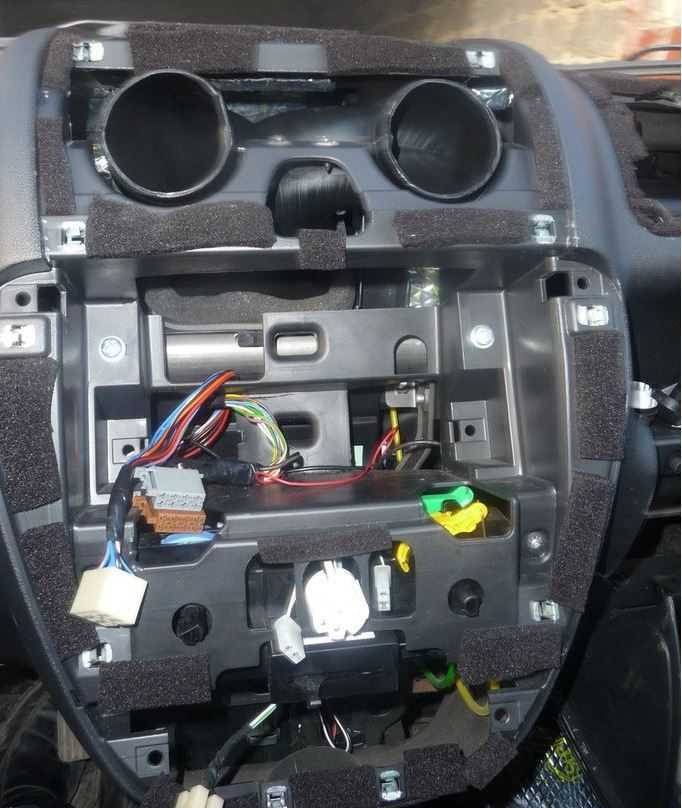 5 из 5)
5 из 5)
Поделитесь с друзьями!
Adblock
detector
На этих старых лентах есть золото: запись и редактирование цифровых аудиофайлов с помощью GoldWave | Американский фонд помощи слепым
Если вы хотите использовать свой компьютер для записи, редактирования и воспроизведения цифровых аудиофайлов, но считаете, что не можете справиться со сложностью, читайте дальше. Эта статья предназначена для вас — обычного пользователя компьютера, который хочет использовать свой компьютер в качестве цифрового записывающего устройства и редактора. Вероятно, вы уже воспроизводите аудиофайлы на своем компьютере с помощью таких программ, как Winamp, Windows Media Player или RealPlayer, поэтому вы уже немного знакомы с этим процессом. Использование вашего настольного ПК или ноутбука для записи звука не является сложной задачей, и для этого даже не требуется новейшая аппаратная платформа или операционная система. Еще одна хорошая новость заключается в том, что вам не придется грабить банк, чтобы добавить эту возможность к вашему набору навыков. Все, что вам нужно, это компьютер со стандартной звуковой картой и программным обеспечением для цифровой записи. Вы также должны быть немного знакомы с аппаратным обеспечением вашего ПК — точнее, с разъемами на вашей звуковой карте — чтобы вы могли подключать микрофоны, динамики, наушники, коммутационные шнуры и другие разъемы. Но вы, вероятно, уже работали с этой базовой технологией с кассетными, катушечными и минидисковыми магнитофонами. В этой статье я описываю звуковой редактор GoldWave, недорогой и достаточно доступный программный пакет.
Еще одна хорошая новость заключается в том, что вам не придется грабить банк, чтобы добавить эту возможность к вашему набору навыков. Все, что вам нужно, это компьютер со стандартной звуковой картой и программным обеспечением для цифровой записи. Вы также должны быть немного знакомы с аппаратным обеспечением вашего ПК — точнее, с разъемами на вашей звуковой карте — чтобы вы могли подключать микрофоны, динамики, наушники, коммутационные шнуры и другие разъемы. Но вы, вероятно, уже работали с этой базовой технологией с кассетными, катушечными и минидисковыми магнитофонами. В этой статье я описываю звуковой редактор GoldWave, недорогой и достаточно доступный программный пакет.
Я узнал о GoldWave из надежного источника, Тима Камингса, звукоинженера и бывшего веб-мастера группы пользователей с нарушениями зрения и слепых (VIBUG) в Бостоне. VIBUG собирается в Национальном издательстве Брайля, и изначально эта группа была основана легендарным Бостонским компьютерным обществом. Веб-сайт Vibug
Цифровой аудиоредактор GoldWave является продуктом GoldWave, небольшой частной канадской корпорации, расположенной недалеко от Сент-Джонс, Ньюфаундленд, и продается менее чем за 50 долларов. Программное обеспечение работает в операционной системе Windows, и есть версии для Windows 9.8, ME, XP и 2000. Вы можете посетить веб-сайт GoldWave
Так же, как знакомые старые аналоговые аудиомагнитофоны, GoldWave позволяет записывать с различных входов, включая микрофоны и дополнительный вход с помощью коммутационных шнуров, и даже позволяет записывать потоковое аудио во время прослушивания онлайн. Если вы всегда задавались вопросом, как сделать качественные уроки с повествованием и синтезированной речью, эта статья расскажет вам, как это сделать. Я использовал GoldWave для записи голоса и музыки, а также для преобразования альбомов и кассет с виниловыми пластинками в цифровые аудиофайлы. В этой статье я расскажу об основах GoldWave и рассмотрю некоторые дополнительные функции и специальные эффекты.
Если вы всегда задавались вопросом, как сделать качественные уроки с повествованием и синтезированной речью, эта статья расскажет вам, как это сделать. Я использовал GoldWave для записи голоса и музыки, а также для преобразования альбомов и кассет с виниловыми пластинками в цифровые аудиофайлы. В этой статье я расскажу об основах GoldWave и рассмотрю некоторые дополнительные функции и специальные эффекты.
Системные требования
Какое оборудование необходимо для начала работы? Не так много, по словам компании. По сути, у вас должен быть компьютер или ноутбук с одной из поддерживаемых операционных систем, что несложно, поскольку GoldWave поддерживает все, от Windows 98 до XP Professional. GoldWave также требует стандартную звуковую карту. Вам также понадобятся наушники, динамики, микрофон и один или два патч-корда. С помощью этого базового комплекта вы можете записывать практически с любого источника, а также сохранять и редактировать его в цифровом виде на своем ПК.
Согласно GoldWave, минимальные системные требования:
- ПК на базе Pentium или совместимый
- Microsoft Windows 98, ME, 2000, XP или более поздняя версия
- 128 мегабайт (МБ) оперативной памяти (рекомендуется 256 МБ)
- 10 мегабайт места на жестком диске
- мышь
- звуковая карта с Windows-совместимым драйвером
Типы и размеры файлов
Цифровые аудиофайлы аналогичны документам, электронным таблицам, базам данных или другим файлам, хранящимся на вашем компьютере. Но вместо текста или графики эти файлы содержат звуковой контент, например голос, музыку или другую звуковую информацию. Существует множество различных типов аудиофайлов, но в этой вводной статье я сосредоточусь только на двух из них: Wav и MP3. Эти типы файлов можно воспроизводить практически на любом устройстве или компьютере.
Но вместо текста или графики эти файлы содержат звуковой контент, например голос, музыку или другую звуковую информацию. Существует множество различных типов аудиофайлов, но в этой вводной статье я сосредоточусь только на двух из них: Wav и MP3. Эти типы файлов можно воспроизводить практически на любом устройстве или компьютере.
Регулятор громкости Windows
Прежде чем я расскажу о GoldWave, мне нужно объяснить регулятор громкости Windows. Как и в случае с обычным магнитофоном, регулятор громкости Windows играет важную роль как в записи, так и в воспроизведении звука, управляя всеми входными и выходными уровнями звуковой карты. Поскольку это основной регулятор громкости для операционной системы Windows, такие программы, как GoldWave, Sound Forge и другие звуковые программы, полагаются на него для установки уровней записи и воспроизведения. Регулятор громкости Windows можно найти в меню «Пуск». Нажмите Control-Escape, чтобы перейти в меню «Пуск», проведите стрелкой вниз к «Программы» и нажмите «Ввод». Затем проведите стрелкой вниз к «Аксессуары» и нажмите «Ввод». Оттуда проведите стрелкой вниз к «Развлечения» и нажмите «Ввод». Наконец, проведите стрелкой вниз к регулятору громкости и нажмите Enter. Если вы не найдете регулятор громкости в разделе «Развлечения», найдите его в разделе «Мультимедиа». Вы также можете получить доступ к настройкам громкости из меню «Параметры» в самом GoldWave, но в этой статье я сосредоточусь на настройке звука с помощью регулятора громкости Windows. Этот подход поможет вам с GoldWave, а также окупится при запуске других аудиоприложений.
Затем проведите стрелкой вниз к «Аксессуары» и нажмите «Ввод». Оттуда проведите стрелкой вниз к «Развлечения» и нажмите «Ввод». Наконец, проведите стрелкой вниз к регулятору громкости и нажмите Enter. Если вы не найдете регулятор громкости в разделе «Развлечения», найдите его в разделе «Мультимедиа». Вы также можете получить доступ к настройкам громкости из меню «Параметры» в самом GoldWave, но в этой статье я сосредоточусь на настройке звука с помощью регулятора громкости Windows. Этот подход поможет вам с GoldWave, а также окупится при запуске других аудиоприложений.
Регулятор громкости Windows позволяет устанавливать уровни громкости для динамиков, микрофонов, линейных входов и других источников звука, поддерживаемых вашей звуковой картой. Он разбит на два основных раздела: один для воспроизведения, а другой для записи. Когда вы запускаете регулятор громкости Windows, вы по умолчанию попадаете в раздел «Регулятор громкости воспроизведения». Это позволяет настроить баланс и уровень громкости для каждого устройства, включая общую громкость системы, звукового устройства, аудио компакт-диска, микрофона и линейного входа. Существует также флажок для отключения или включения звука каждого устройства. Используйте клавишу Tab для перемещения по этому диалоговому окну, и вы найдете различные элементы управления и их настройки баланса, громкости и отключения звука.
Существует также флажок для отключения или включения звука каждого устройства. Используйте клавишу Tab для перемещения по этому диалоговому окну, и вы найдете различные элементы управления и их настройки баланса, громкости и отключения звука.
Первый элемент управления в этом диалоговом окне — элемент управления воспроизведением. Это основной регулятор громкости для вашей звуковой карты. Он управляет общим уровнем громкости выходов динамиков и наушников. Вы можете использовать клавиши со стрелками, чтобы внести небольшие изменения в громкость системы, и клавиши Page Up и Page Down, чтобы внести более значительные изменения. Убедитесь, что управление воспроизведением установлено на 100%, а баланс установлен на 50%. Если вы поставите галочку в поле «Отключить звук», вы установите нулевой вывод звука. Теперь используйте клавишу Tab для перехода от одного элемента управления к другому, пока не дойдете до конца, а затем снова перейдите к началу.
Настройка громкости для записи
Следующим шагом является установка громкости для входов, таких как микрофон и линейный вход. Для этого нажмите Alt-P, чтобы вызвать меню «Параметры». В этом меню есть три пункта: «Свойства», «Дополнительные элементы управления» и «Выход». Стрелка вниз к свойствам и нажмите Enter. Это вызывает поле со списком, которое позволяет вам выбрать устройство микшера и отрегулировать громкость для записи и воспроизведения. Mixer Device — это просто другое название звуковой карты. Если в вашей системе установлено более одной звуковой карты, вы найдете здесь несколько записей. Но если ваша система стандартной конфигурации, то должен быть установлен только один микшер или звуковая карта. Нажмите клавишу Tab, чтобы перейти к следующему элементу управления, который представляет собой серию переключателей, позволяющих выбрать параметры воспроизведения или записи. Вы можете использовать клавиши со стрелками, чтобы выбрать «Отрегулировать громкость для записи» или «Отрегулировать громкость для воспроизведения». Стрелка вниз, чтобы отрегулировать громкость для записи, и нажмите клавишу Tab, чтобы перейти к следующему элементу управления.
Для этого нажмите Alt-P, чтобы вызвать меню «Параметры». В этом меню есть три пункта: «Свойства», «Дополнительные элементы управления» и «Выход». Стрелка вниз к свойствам и нажмите Enter. Это вызывает поле со списком, которое позволяет вам выбрать устройство микшера и отрегулировать громкость для записи и воспроизведения. Mixer Device — это просто другое название звуковой карты. Если в вашей системе установлено более одной звуковой карты, вы найдете здесь несколько записей. Но если ваша система стандартной конфигурации, то должен быть установлен только один микшер или звуковая карта. Нажмите клавишу Tab, чтобы перейти к следующему элементу управления, который представляет собой серию переключателей, позволяющих выбрать параметры воспроизведения или записи. Вы можете использовать клавиши со стрелками, чтобы выбрать «Отрегулировать громкость для записи» или «Отрегулировать громкость для воспроизведения». Стрелка вниз, чтобы отрегулировать громкость для записи, и нажмите клавишу Tab, чтобы перейти к следующему элементу управления. Это помещает вас в список, содержащий следующие записи: What You Hear, микрофон, линейный вход, вход S/PDIF, вход TAD и вспомогательный. В зависимости от вашей звуковой карты у вас может быть больше или меньше объектов в этом списке.
Это помещает вас в список, содержащий следующие записи: What You Hear, микрофон, линейный вход, вход S/PDIF, вход TAD и вспомогательный. В зависимости от вашей звуковой карты у вас может быть больше или меньше объектов в этом списке.
Для целей этой статьи я обсуждаю только микрофон, линейный вход и объекты «то, что вы слышите». Используйте клавиши со стрелками вверх и вниз, чтобы перемещаться по списку, пока не услышите «вход в линию». Затем нажмите пробел, чтобы проверить этот элемент управления. Убедитесь, что все остальные объекты в списке не отмечены флажками, а затем нажмите клавишу Tab, чтобы перейти к элементу управления OK, и нажмите Enter. Теперь используйте клавишу Tab для перемещения по этому последнему диалоговому окну, убедившись, что уровень громкости установлен на 100% и установлен флажок. Последний шаг — нажать Alt-F4, чтобы выйти из регулятора громкости, который закроется и автоматически сохранит все изменения. Теперь вы готовы запустить GoldWave и создать свой первый аудиофайл.
Запись вашего первого аудиофайла
Первым шагом в записи файла является запуск программы GoldWave. GoldWave можно найти, перейдя в меню «Пуск», выбрав программы, нажав «Ввод», проведя стрелкой к записи GoldWave в списке и нажав «Ввод». Откроется подменю GoldWave, которое включает саму программу GoldWave, файл справки, руководство и программу установки. Наведите стрелку на GoldWave и нажмите Enter, чтобы запустить программу. Когда GoldWave установлен, он размещает значок на рабочем столе, поэтому вы можете запустить его оттуда, а также с меньшим количеством нажатий клавиш.
После запуска GoldWave первым делом нужно внести одну небольшую корректировку в конфигурацию GoldWave. Сделайте это, нажав клавишу F11, которая приведет вас к экрану Control Properties — многостраничному диалоговому окну с несколькими вкладками: Play, Record, Volume, Visual и Device. Нажимайте Control-Tab, пока не услышите фразу «Запись вкладки». Затем используйте клавишу Tab, чтобы перейти к переключателю Unbounded, кнопке с тремя состояниями, для которой можно установить значение Unbounded, Bounded to Selection или Bounded and Looped. Установите для этой кнопки значение Unbounded, что позволит вам делать записи любой длины, ограниченной только объемом жесткого диска на вашем компьютере. Перейдите к OK, а затем закройте это диалоговое окно. Теперь вы готовы начать свой первый файл.
Установите для этой кнопки значение Unbounded, что позволит вам делать записи любой длины, ограниченной только объемом жесткого диска на вашем компьютере. Перейдите к OK, а затем закройте это диалоговое окно. Теперь вы готовы начать свой первый файл.
GoldWave подчиняется многим стандартным сочетаниям клавиш Windows, таким как Control-S для сохранения, Control-O для открытия файла и Control-N для создания нового файла. После запуска GoldWave нажмите Control-N, чтобы создать новый файл, а затем ответьте на вопросы в диалоговом окне.
В диалоговом окне «Новый файл» вам будет задано несколько вопросов о создаваемом новом файле. Первый вопрос: будет ли новый файл монофоническим или стереофоническим. Стереофайлы занимают два канала и в два раза больше места на диске, чем монофайлы. Как и во всех диалоговых окнах, используйте клавишу Tab для перехода от одного поля к другому. Используйте Shift-Tab для перемещения назад по диалоговому окну. Следующий вопрос спрашивает, какую частоту дискретизации вы хотите использовать. Частота дискретизации сообщает компьютеру, сколько снимков источника звука в секунду нужно делать — чем выше частота дискретизации, тем выше качество звука файла и тем больше используемого места для хранения. Частота дискретизации может быть числом от 1000 до 19.2000. Для высокого качества используйте частоту дискретизации 44 100, которая известна как качество компакт-диска. Если вы не любите числа, вы можете выбрать частоту дискретизации из ряда предустановленных частот. В следующем списке из документации GoldWave показаны различные частоты дискретизации и их использование:
Частота дискретизации сообщает компьютеру, сколько снимков источника звука в секунду нужно делать — чем выше частота дискретизации, тем выше качество звука файла и тем больше используемого места для хранения. Частота дискретизации может быть числом от 1000 до 19.2000. Для высокого качества используйте частоту дискретизации 44 100, которая известна как качество компакт-диска. Если вы не любите числа, вы можете выбрать частоту дискретизации из ряда предустановленных частот. В следующем списке из документации GoldWave показаны различные частоты дискретизации и их использование:
- 8000: телефонное качество
- 11 025: низкое качество радио, хорошее для голоса
- 22 050: качество радио, подходит для музыки и голоса
- 44 100: Качество CD
- 48 000: качество DAT
- 96 000: Качество DVD
- 192 000: высокое качество DVD
Последним параметром в диалоговом окне является длина файла в часах, минутах и секундах. Вы можете записывать файлы максимум 99 часов. Вам не нужно вводить длину файла, потому что вы установили флажок Unbounded на экране конфигурации Control Properties, что позволяет вам записывать до тех пор, пока не закончится место на диске или вы не нажмете кнопку Stop Recording. Чтобы закончить, перейдите к значку OK и нажмите Enter. Теперь, когда вы определили файл, следующим шагом будет подключение источника звука, чтобы начать запись.
Вам не нужно вводить длину файла, потому что вы установили флажок Unbounded на экране конфигурации Control Properties, что позволяет вам записывать до тех пор, пока не закончится место на диске или вы не нажмете кнопку Stop Recording. Чтобы закончить, перейдите к значку OK и нажмите Enter. Теперь, когда вы определили файл, следующим шагом будет подключение источника звука, чтобы начать запись.
В первом примере подключите линейные выходы стереокассетной деки к линейным входам на звуковой карте. Для этого я использовал патч-корд с двумя RCA-разъемами на одном конце и 1/8-дюймовым стереоразъемом для телефона на другом конце. Я подключил штекеры RCA к линейным выходам моей стереофонической кассетной деки Yamaha, а другой — к линейному входу моей звуковой карты. Эта процедура позволяет делать цифровые копии стерео и моно кассет. Это также позволит вам быстро копировать кассеты Talking Book, записанные в стандартном четырехдорожечном формате 15/16 дюймов в секунду, но об этом позже.
Элементы управления ленточным транспортом GoldWave
До сих пор вы настроили регулятор громкости Windows, чтобы активировать устройство линейного ввода, и сказали GoldWave создать новый файл с помощью Control-N. Теперь GoldWave ждет, пока вы подключите линейный источник или микрофон и начнете запись, нажав кнопку «Запись». Подобно аналоговому магнитофону, GoldWave предлагает элементы управления для воспроизведения, записи, перемотки назад, быстрой перемотки вперед, паузы и остановки, которые выполняются с помощью стандартных функциональных клавиш Windows. После того, как вы определили новый файл с помощью Control-N и подключили линейный источник или микрофон, вы можете просто начать запись, нажав Control-F9.. Чтобы остановить запись, нажмите клавишу Control-F8. Это так просто.
Вот еще несколько элементов управления транспортом. Чтобы воспроизвести запись, нажмите клавишу F4, для перемотки текущего загруженного файла нажмите F5, а для перемотки вперед нажмите F6. Чтобы приостановить воспроизведение файла, нажмите F7. Чтобы приостановить запись, нажмите Control-F7.
Чтобы приостановить воспроизведение файла, нажмите F7. Чтобы приостановить запись, нажмите Control-F7.
Сохранение вашей работы
Теперь, когда вы записали файл, используйте меню «Файл», чтобы сохранить его. Нажмите Alt-F, чтобы перейти в меню файлов, проведите стрелкой вниз до пункта «Сохранить» и нажмите «Ввод». Появится диалоговое окно, в котором запрашивается имя файла, тип файла и каталог для сохранения файла. Чтобы упростить задачу, введите C:\TEST или c:\test (вы можете использовать символы верхнего или нижнего регистра), а затем нажмите клавишу Enter. Правда, это сохранит файл в корень. Но в этой статье недостаточно места, чтобы преподавать курс по управлению файлами и папками. Если мысль о сохранении файла в корневом каталоге жесткого диска приводит вас в бешенство, и вы знаете, как работает диалоговое окно «Сохранить» в большинстве приложений Windows, сохраните файл в новой или существующей папке. Достаточно сказать, что диалоговое окно «Сохранить» позволяет сохранять на любом диске, в любой папке или подпапке на вашем компьютере.
Поздравляем! Вы только что сохранили свой первый файл с помощью GoldWave. Имя файла — Test.wav, и он должен находиться в корневом каталоге вашего диска C; то есть, если вы ввели полное имя файла c:\test.
Теперь воспроизведите файл, нажав клавишу F4. Если вы хотите остановить файл в любой момент во время воспроизведения, нажмите клавишу F8.
Вы можете изменить файл, добавив специальный эффект. Нажмите Alt-C, чтобы перейти в меню «Эффекты», проведите стрелкой вниз к «Эхо» и нажмите «Ввод», что добавит эхо в ваш файл. Если вы хотите сделать это изменение постоянным, нажмите Control-S, чтобы сохранить изменения в c:\test.wav. Если вам не нравится эффект эха, нажмите Control-Z (другое стандартное сочетание клавиш Windows), и эхо будет стерто, и ваш файл вернется в состояние, в котором вы применяли эффект эха.
GoldWave всегда предполагает, что файл имеет расширение .wav, поэтому вам не нужно его вводить. Но вы можете сохранять и загружать файлы разных типов, например MP3. Чтобы получить файл, просто введите Control-O, а затем c:\test и нажмите Enter. GoldWave примет расширение .wav, если вы не укажете другой тип файла в меню конфигурации.
Чтобы получить файл, просто введите Control-O, а затем c:\test и нажмите Enter. GoldWave примет расширение .wav, если вы не укажете другой тип файла в меню конфигурации.
Преобразование четырехдорожечных кассет в цифровое аудио
Если у вас есть кассетная стереодека, вы можете использовать ее для воспроизведения четырехдорожечных аудиокассет, записывать их в цифровом виде с помощью GoldWave и звуковой карты, а затем использовать GoldWave для регулировки скорости воспроизведения. и сохраните каждую дорожку в отдельный звуковой файл. Для этого подключите линейный выход стереофонической кассетной деки к линейному входу звуковой карты с помощью патч-корда. Я использовал патч-корд с двумя RCA-разъемами на одном конце и 1/8-дюймовым стереофоническим штекером на другом. Я подключил разъемы RCA к линейному выходу моей кассетной деки, а штекер мини-стерео к линейному входу моей звуковой карты. Следующим шагом будет создание нового файла с помощью команды GoldWave Control-N. Обязательно укажите, что файл является стереофоническим, и используйте частоту дискретизации 22 050, что составляет примерно половину качества стандартного компакт-диска, что более чем достаточно для работы. Перейдите к кнопке OK и нажмите Enter. Теперь GoldWave ожидает нажатия кнопки «Запись».
Перейдите к кнопке OK и нажмите Enter. Теперь GoldWave ожидает нажатия кнопки «Запись».
Следующим шагом является нажатие кнопки записи GoldWave, а затем кнопки воспроизведения на кассетной деке (которая подключена к вышеупомянутому двойному разъему RCA/мини-телефона), вставьте ленту в кассетную деку и нажмите кнопку воспроизведения. Затем нажмите кнопку записи GoldWave, Control-F9. Если вы правильно подключили патч-корд, вы услышите, как кассета воспроизводится через динамики вашего компьютера. Один канал будет в прямом направлении, а другой — в обратном. Когда лента закончится, нажмите кнопку «Остановить запись», Control-F8. Затем сохраните файл, нажав Alt-F, проведите стрелкой вниз, чтобы сохранить, и нажмите Enter. Введите имя файла и нажмите Enter.
Теперь вы можете работать с файлом, используя некоторые возможности цифрового редактирования GoldWave. Кассеты с четырьмя дорожками обычно записываются со скоростью 15/16 дюймов в секунду. Когда вы проигрывали кассету на своей стереокассетной деке, она проигрывалась со скоростью ленты 1 7/8 дюйма, вдвое большей, чем у кассеты Talking Book. Вам нужно замедлить файл до его нормальной скорости. Для этого нажмите Alt-E, чтобы перейти в меню «Правка», проведите стрелкой вниз к «Скорость воспроизведения» и измените скорость на 11 025, что составляет половину скорости 22 050, с которой вы сэмплировали файл.
Вам нужно замедлить файл до его нормальной скорости. Для этого нажмите Alt-E, чтобы перейти в меню «Правка», проведите стрелкой вниз к «Скорость воспроизведения» и измените скорость на 11 025, что составляет половину скорости 22 050, с которой вы сэмплировали файл.
Следующие шаги включают в себя разрезание этого стереофайла на два файла, по одному каналу в файле. Для начала выберите левый канал и сохраните его как файл. Для этого вернитесь в меню «Правка» с помощью Alt-E, проведите стрелкой вниз к выбору «Каналы» и нажмите «Ввод». Выберите левый канал и нажмите Enter. Затем нажмите Alt-F, чтобы перейти в меню «Файл», проведите стрелкой вниз до пункта «Сохранить выделение» и нажмите «Ввод». Это сохранит левый канал в отдельный файл. Вернитесь в меню «Правка», снова проведите стрелкой вниз к «Каналы» и на этот раз выберите правильный канал. Затем перейдите в меню «Эффекты», используя Alt-C, и проведите стрелкой вниз к опции «Реверс». Это перевернет файл, и он больше не будет обратным. Вернитесь в меню «Файл» и проведите стрелкой вниз, чтобы сохранить выбор, и нажмите «Ввод». Введите имя файла и нажмите Enter. Повторите этот процесс со стороной 2 кассеты.
Вернитесь в меню «Файл» и проведите стрелкой вниз, чтобы сохранить выбор, и нажмите «Ввод». Введите имя файла и нажмите Enter. Повторите этот процесс со стороной 2 кассеты.
Хотя эта процедура может показаться сложной, на самом деле она довольно проста. Процесс включает в себя взятие стереофайла и разделение его на два монофайла, замедление записи и применение функции реверса к дорожкам, которые были перевернуты, чтобы они звучали нормально.
What You Hear
Если вы хотите записывать потоковое аудио из Интернета, например, с онлайн-радиостанции, веб-сайта или другого портала, GoldWave может записывать потоковое аудио и позволяет вам сохранить полученный файл. Сначала перейдите к регулятору громкости Windows, настройте элементы управления для записи и активируйте устройство What You Hear. Затем запустите GoldWave, создайте новый файл с помощью Control-N и начните запись с помощью Control-F9.. Когда вы закончите запись, нажмите Control-F8. Наконец, перейдите в меню «Файл», выберите «Сохранить» и нажмите «Ввод». Введите имя файла и нажмите Enter. Тогда все готово. Имейте в виду, что этот процесс будет записывать все, что вы слышите, в режиме реального времени, включая вывод вашей программы чтения с экрана и речевого движка. Есть способы отфильтровать программу чтения с экрана и речевой движок с помощью регулятора громкости Windows.
Введите имя файла и нажмите Enter. Тогда все готово. Имейте в виду, что этот процесс будет записывать все, что вы слышите, в режиме реального времени, включая вывод вашей программы чтения с экрана и речевого движка. Есть способы отфильтровать программу чтения с экрана и речевой движок с помощью регулятора громкости Windows.
Некоторые дополнительные функции
Запись аудиофайлов с помощью компьютера дает определенные преимущества. Вы можете очистить файлы, удалив щелчки и щелчки из записанных виниловых альбомов. Вы можете отфильтровать шипение, гул, высокие, низкие и другие шумы из файлов. Вы можете добавить специальные эффекты, такие как эхо, реверберация и механизация. Вы даже можете смешивать два файла вместе для звука на звуке.
GoldWave — мощная программа для редактирования аудио, и в этой вводной статье я коснулся только поверхности. Программное обеспечение недорогое, хорошо работает с программами чтения с экрана и поддерживает множество сочетаний клавиш. Вы можете загрузить бесплатную демонстрацию GoldWave с веб-сайта
Не называйте это возвращением: кассеты годами звучали паршиво (и до сих пор звучат!)
Мы независимо проверяем все, что рекомендуем. Когда вы покупаете по нашим ссылкам, мы можем получать комиссию. Узнать больше›
Real Talk
Советы, выбор персонала, разрушение мифов и многое другое. Позвольте нам помочь вам.
Фото: FabrikaCr/iStock. Синти-поп возвращается. Майкл Болтон вернулся. Даже кассеты — иногда нефункциональный формат, оттесненный компакт-дисками — вернулись. Но в то время как нельзя отрицать интуитивный трепет синтезаторов в стиле 80-х или соблазнительность самой душевной баллады десятилетия, возобновившийся интерес к кассетам оставил экспертов в области звука озадаченными, а владельцев музыкальных магазинов изо всех сил пытается понять формат, который некоторые люди слишком любят. молодой, чтобы помнить.
молодой, чтобы помнить.
Любопытным покупателям тоже может быть нелегко. Сегодня трудно найти качественный кассетный плеер. Но если вы хотите заняться кассетами и готовы терпеть относительно паршивое качество звука, у нас есть совет, как найти исправные проигрыватели и кассеты.
Учитывая хрупкость кассеты и относительно низкое качество звука, очевидной причиной ее возрождения является ее ретро-китч. Кассеты были самым популярным аудиоформатом 80-х годов. Для многих детей в 1980-х годах Walkman был так же необходим, как часы Swatch и банка мусса для укладки. Перенесемся в наши дни, и даже ребенок из 2020-х годов может заинтересоваться кассетами благодаря Стражи Галактики (видео).
Но есть и другие культурные причины возрождения кассет. В 80-х люди делали микстейпы — обычно сборники своих любимых мелодий в исполнении исполнителя или в пределах жанра — которыми они часто делились с друзьями и влюбленными. У некоторых людей до сих пор хранятся эти кассеты, спрятанные глубоко в ящике в подвале, и они, возможно, захотят пережить радость от прослушивания «Tainted Love» Soft Cell в сочетании с «Beat It» Майкла Джексона или «Panama» Van Halen. Или, возможно, их дети хотят ощутить тактильные ощущения от воспроизведения музыки, поместив физический объект в проигрыватель пастельных тонов, полный таинственных движущихся частей — опыт, который Spotify и YouTube не могут воспроизвести.
Или, возможно, их дети хотят ощутить тактильные ощущения от воспроизведения музыки, поместив физический объект в проигрыватель пастельных тонов, полный таинственных движущихся частей — опыт, который Spotify и YouTube не могут воспроизвести.
Почему кассеты звучат хуже, чем другие аудиоформаты
Когда дело доходит до аудио, всегда найдутся те, кто настаивает на том, что старое лучше нового, но с кассетами это трудно подтвердить. Как я обнаружил несколько лет назад, когда я провел ряд технических измерений высококачественных кассетных дек, кассеты не могли сравниться по качеству с компакт-дисками.
Компакт-диски могут безукоризненно воспроизводить весь звуковой диапазон от 20 Гц (половина октавы ниже самой нижней ноты фортепиано) до 20 кГц (частота, слишком высокая для большинства взрослых). Аудио со сжатием данных — с использованием таких технологий, как AAC, MP3 и Bluetooth — обеспечивает тот же диапазон, хотя и с некоторыми искажениями, которые могут слегка огрубить звучание голосов и инструментов. Высококачественная потоковая передача с таких сервисов, как Amazon, Apple Music, Qobuz и Tidal, может охватывать еще более широкий частотный диапазон.
Высококачественная потоковая передача с таких сервисов, как Amazon, Apple Music, Qobuz и Tidal, может охватывать еще более широкий частотный диапазон.
Кассеты, с другой стороны, начинают ослаблять басовые тона ниже примерно 40 Гц, поэтому инструменты со сверхнизкими нотами, такие как рояль, большие бочки и синтезаторные басы, теряют часть своей звуковой мощности. Кассеты часто приглушают высокие частоты выше 10 кГц, что означает, что теряются верхние гармоники таких инструментов, как тарелки, флейты и скрипки, а также некоторое ощущение простора, благодаря которому живые записи звучат живо. По сравнению с качеством компакт-дисков звук кассет кажется скучным и несколько безжизненным.
Виниловые пластинки имеют аналогичные ограничения, хотя они, как правило, имеют лучший отклик на высоких частотах, чем кассеты. Оба этих старых аналоговых формата также добавляют к записи значительное количество шума, который часто можно услышать в виде фонового шипения. Использование высококачественной кассетной деки или проигрывателя помогает, но ни один из этих форматов не может сравниться по практически бесшумной работе даже с самым дешевым цифровым аудиооборудованием.
Тем не менее, в 80-х большинство людей получали музыку на кассетах, и они были достаточно хороши, чтобы соблазнить слушателей звуками Мадонны, Принса и Кенни Джи. как кассета имеют привлекательную звуковую теплоту. Многие плагины для цифровых аудио рабочих станций имитируют звук магнитофонов для современных музыкальных продюсеров.
Почему так трудно купить качественный кассетный плеер
К сожалению, для тех, кто хочет возобновить (или начать) свои отношения с кассетами, не так много хороших вариантов. В отличие от проигрывателей, которые могут легко производить небольшие производители, кассетные деки представляют собой сложные механические устройства, которые могут производиться только на линиях массового производства. Дешевые кассетные плееры все еще производятся — их можно купить в местном магазине Best Buy, Walmart или на Amazon. Многие из них представляют собой персональные кассетные плееры, предназначенные для использования с наушниками, по образцу классического Sony Walkman. Другие представляют собой более крупные портативные плееры со встроенными динамиками, очень похожие на бумбоксы, доступные в 70-х и 80-х годах.
Другие представляют собой более крупные портативные плееры со встроенными динамиками, очень похожие на бумбоксы, доступные в 70-х и 80-х годах.
Однако высококачественные кассетные деки, похоже, больше не производятся. Наш поиск на Amazon и Sweetwater дал только две модели: Marantz и Tascam. Однако бывшие в употреблении кассетные деки легко доступны. Охотники за скидками часто могут найти колоды менее чем за 100 долларов на гаражных распродажах, на eBay или Craigslist. Но важно помнить, что, как и все механические устройства, кассетные деки изнашиваются, и даже дека, которая отлично работала на гаражной распродаже, может сломаться на следующий день. Учитывая, что бывшим в употреблении моделям, скорее всего, от 25 до 50 лет, найти запчасти для них может быть сложно.
Также загрязняются механизмы и головки записи/воспроизведения. Если накапливается достаточное количество грязи, это может ухудшить качество звука и даже затянуть ленту в механизм, что часто приводит к ее разрушению. Несмотря на то, что простые в использовании чистящие средства для кассетных головок легко доступны, более старые деки с многолетней эксплуатацией могут нуждаться в более тщательной очистке специальными тампонами (не используйте ватные палочки или другие обычные ватные палочки, потому что они склонны осыпать волокна). .
Несмотря на то, что простые в использовании чистящие средства для кассетных головок легко доступны, более старые деки с многолетней эксплуатацией могут нуждаться в более тщательной очистке специальными тампонами (не используйте ватные палочки или другие обычные ватные палочки, потому что они склонны осыпать волокна). .
Другой вариант — купить кассетную деку у продавца аудиотехники или в ремонтной мастерской, которая обслуживала ее и давала гарантию. Несколько продавцов винтажной аудиотехники предлагают широкий выбор дек, восстановленных почти до нового состояния, хотя вы, вероятно, заплатите значительно больше, чем на гаражной распродаже или на Craigslist.
Где взять кассеты
Если у вас нет любимой коллекции старых кассет для прослушивания, вы можете найти их на гаражных распродажах, в магазинах обмена, на Craigslist и на eBay. Вы также можете найти их в магазинах винтажной аудиотехники и в специализированных интернет-магазинах. Некоторые исполнители сейчас выпускают материал на кассетах.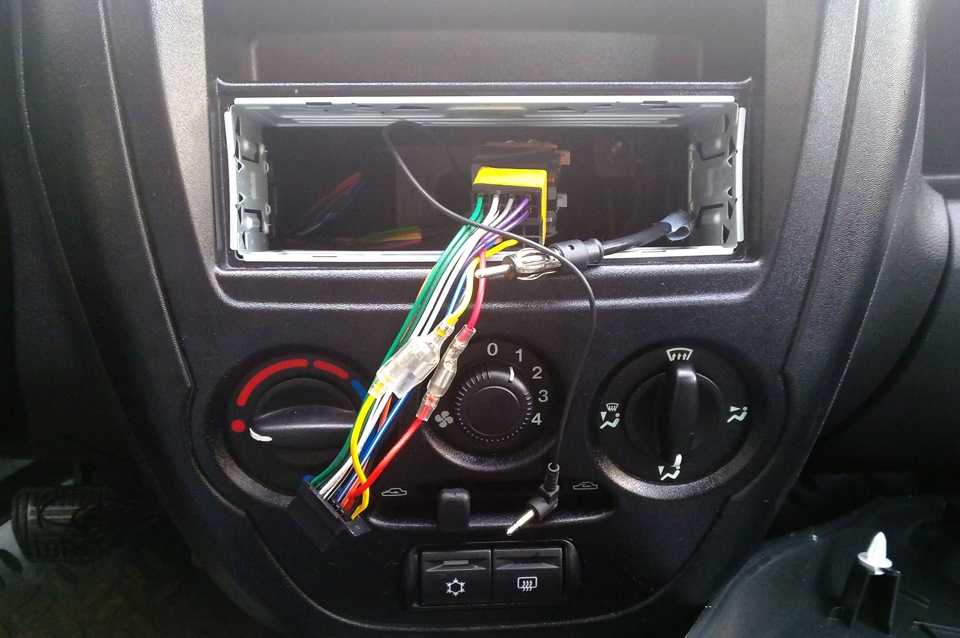 Чистые кассеты по-прежнему доступны для тех, кто жаждет практического удовольствия от создания микстейпов.
Чистые кассеты по-прежнему доступны для тех, кто жаждет практического удовольствия от создания микстейпов.
Я выбросил все свои старые кассеты как минимум 20 лет назад, но, к счастью, мой приятель по колледжу Терри Лэндри никогда не выбрасывает музыкальные носители или аудиоаппаратуру. Я заметил кассетную деку Yamaha KX-330 (о которой он забыл, что она у него есть) в его студии и попросил одолжить ее мне. Он также дал мне несколько джазовых кассет, на некоторых из которых есть альбомы, которые еще не попали в стриминг.
При воспроизведении через пару полочных колонок ELAC Debut 2.0 B6.2 (занявших второе место в нашем путеводителе по лучшим колонкам объемного звучания для большинства людей), звуку не хватало блеска, а музыке — нет. Мне было очень весело играть старую классику, которую я не слышал уже несколько десятилетий или вообще никогда — по крайней мере, до тех пор, пока дека Yamaha не начала издавать громкий пронзительный визг, который звучал так, как будто два хомяка дерутся рядом с живым микрофоном PA. Так что я переключился на ByronStatics KCS-315, портативный плеер/рекордер/радио за 15 долларов, который я купил на Amazon, в ретро-бирюзовом оттенке, который выглядит так, как будто он был скопирован с обложки альбома Duran Duran.
Так что я переключился на ByronStatics KCS-315, портативный плеер/рекордер/радио за 15 долларов, который я купил на Amazon, в ретро-бирюзовом оттенке, который выглядит так, как будто он был скопирован с обложки альбома Duran Duran.
К моему изумлению, это сработало, и через мои наушники AKG K371 звук звучал довольно прилично — определенно мягко на высоких частотах и смазанно на басах, но все еще способный сыграть микстейп «международный человек в пути», который был у Терри. изготовлен примерно в 1983 году и скопирован для меня в том же году, чтобы взять с собой в путешествие. Эта кассета изначально привлекла меня к некоторым из моих любимых джазовых записей, таким как дебютный альбом Дэвида Сэнборна, « Salt Song» Стэнли Террентайна, «» и «9 Дона Черри».0137 Коричневый рис. Не могу сказать, что меня впечатлил звук или я был взволнован тактильными ощущениями от нажатия механических кнопок, но шанс пережить одну из лучших поездок в моей жизни, безусловно, стоил 15 долларов.




 Оттяните край и ухватитесь за него рукой.
Оттяните край и ухватитесь за него рукой.